不显示U盘怎么办 U盘插入电脑后被隐藏的解决方法教程[多图]
教程之家
操作系统
U盘被隐藏怎么办?近日有用户在使用U盘的时候发现,电脑可以识别但是却看不到U盘图片,这是怎么回事?我的电脑不显示U盘可移动磁盘图标该如何解决?请看下文介绍。
操作步骤:
1、按win+r打开运行窗口,输入regedit,如图所示:
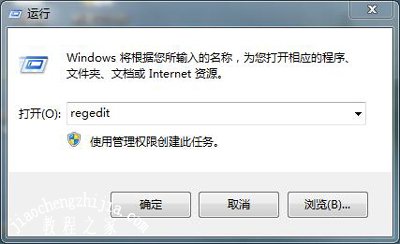
2、依次打开“HKEY_LOCAL_MACHINE/SOFTWARE/Microsoft/Windows/CurrentVersion/Explorer/Advanced/Folder/Hidden”,如图所示:
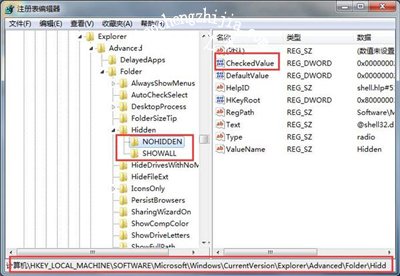
3、点击“NOHIDDEN”,在右侧找到并打开“CheckedValue”,将里面的数值数据改为2,点击确定即可,如图所示:
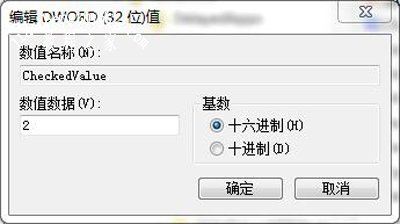
4、然后在点击“SHOWALL”同样在右侧找到并打开“CheckedValue”,将里面的数值数据改为1,点击确定即可,如图所示:
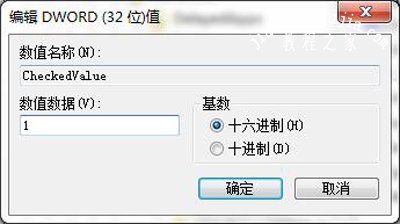
U盘相关教程分享:
U盘拷贝文件提示参数错误的解决方法
U盘插入电脑后总提示扫描并修复的解决方法
怎么防止U盘病毒 电脑设置禁止U盘自动运行的方法
![笔记本安装win7系统步骤[多图]](https://img.jiaochengzhijia.com/uploadfile/2023/0330/20230330024507811.png@crop@160x90.png)
![如何给电脑重装系统win7[多图]](https://img.jiaochengzhijia.com/uploadfile/2023/0329/20230329223506146.png@crop@160x90.png)

![u盘安装win7系统教程图解[多图]](https://img.jiaochengzhijia.com/uploadfile/2023/0322/20230322061558376.png@crop@160x90.png)
![win7在线重装系统教程[多图]](https://img.jiaochengzhijia.com/uploadfile/2023/0322/20230322010628891.png@crop@160x90.png)
![win10桌面假死怎么办 win10频繁桌面假死的两种解决方法[多图]](https://img.jiaochengzhijia.com/uploads/allimg/200429/110F45641-0-lp.png@crop@240x180.png)
![如何激活windows11系统的小白教程[多图]](https://img.jiaochengzhijia.com/uploadfile/2022/0110/20220110130302879.png@crop@240x180.png)
![win10没有本地安全策略怎么办 win10怎么进入本地安全策略[多图]](https://img.jiaochengzhijia.com/uploads/allimg/200427/1P1013a4-0-lp.png@crop@240x180.png)
![联想笔记本win11怎么退回win10的步骤[多图]](https://img.jiaochengzhijia.com/uploadfile/2022/0411/20220411104908716.png@crop@240x180.png)